IQES Evaluationscenter:
Seit 2007 die führende Web-Anwendung für Selbstevaluation und Feedback in Schulen – intuitiv, aussagekräftig, wissenschaftlich fundiert. Führen Sie professionelle Online-Befragungen von Lehrpersonen, Schüler/innen, Eltern und weiteren Anspruchsgruppen durch. Schnell, problemlos und beliebig oft. Wir führen Sie Schritt für Schritt durch den Prozess: vom Erstellen des Fragebogens bis zum fertigen Ergebnisbericht. Sie und die befragten Personen benötigen lediglich einen Internet-Zugang.
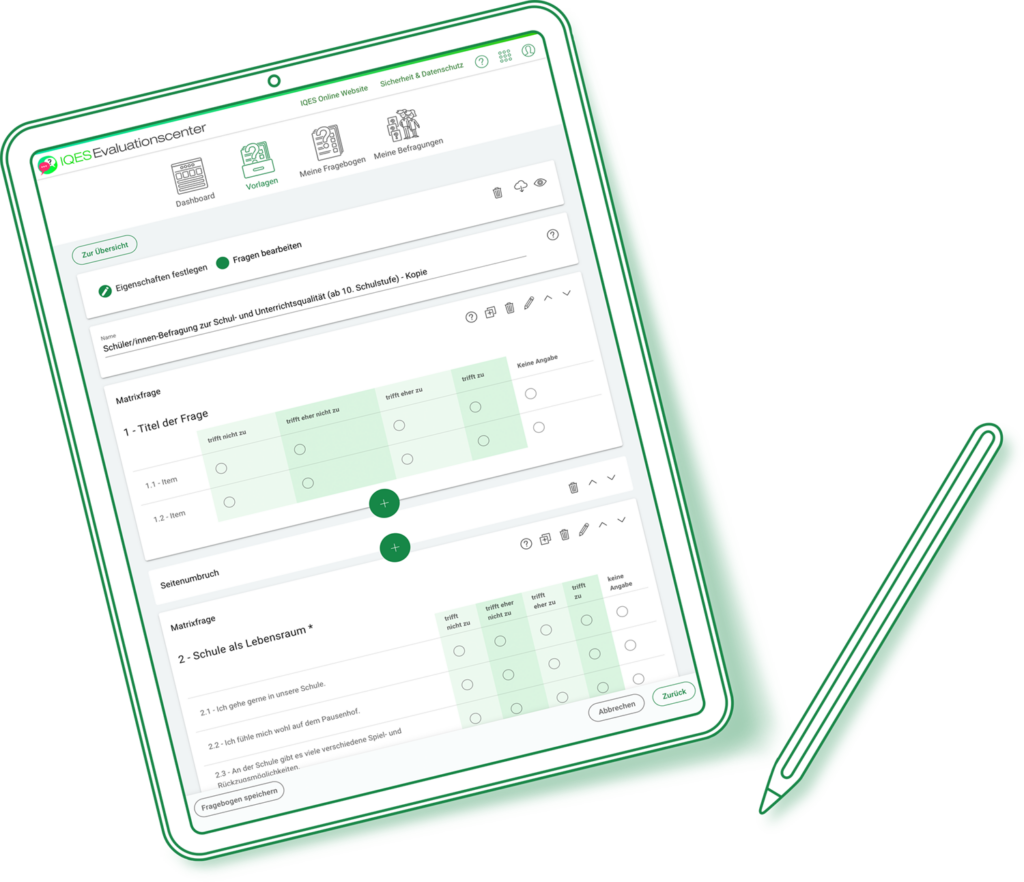
Online-Evaluationen leicht gemacht
Erfassen Sie mit unseren Fragebogen wirksame Einflussgrössen der Schul- und Unterrichtsqualität. Wählen Sie aus einer breiten Palette von vorgefertigten Fragebogen und passen sie sie an Ihre eigenen Bedürfnisse an. Vom Kindergarten bis Sekundarstufe II sowie Berufsschulen.
- Über 130 vorgefertigte Fragebogen zu allen wichtigen schulischen Themen.
- Alle Instrumente für interne Evaluationen (Schulebene) und Feedbacks (Ebene der Lehrpersonen) sind wissenschaftlich fundiert, aussagekräftig und praxiserprobt.
- Verwenden Sie Matrixfragen, Fragen mit Einfachauswahl oder Mehrfachauswahl oder offene Fragen.
- Selbstdefinierte Antwortskalen mit bis zu sechs Stufen. Sie können jeder Matrixfrage eine eigene Antwortskala zuordnen.
- Kommentarfelder für zusätzliche Bemerkungen.
- Unterscheiden Sie zwischen Pflichtfragen und optionalen Fragen.
- Bestimmen Sie selber, wie viele Fragen pro Seite angezeigt werden sollen und legen Sie die Seitenumbrüche selber fest.
- Vorschau-Funktion, um die Darstellung Ihres Fragebogens auf unterschiedlichen Geräten zu prüfen.
- Alle Fragebogen sind automatisch für das Ausfüllen auf beliebigen Geräten optimiert, ob Desktop, Tablet oder Handy.
Jederzeit den Überblick haben
Starten Sie Ihre Befragung mit wenigen Mausklicks. Über die Benutzeroberfläche können Sie den Verlauf der Befragung verfolgen, Zwischenberichte erstellen lassen, weitere Teilnehmer/innen einladen und Erinnerunsmails an jene Befragten versenden, die den Fragebogen noch nicht ausgefüllt haben.
- Laden Sie die Befragten per Mail oder individuellem Teilnahmelink ein – oder kombinieren sie die beiden Einladungsarten.
- Sie können den Befragungsteilnehmer/innen alternativ auch einen allgemeinen Link zur Teilnahme zur Verfügung stellen. Bestens geeignet für Schnellfeedbacks während oder am Ende einer Unterrichtseinheit oder einer Veranstaltung.
- Legen Sie den Start- und Endzeitpunkt der Befragung bereits beim Erstellen fest. Das System übernimmt den Rest.
- Verfolgen Sie Ihre laufenden Befragungen und lassen Sie sich jederzeit einen Zwischenbericht anzeigen.
- Verschicken Sie automatisch Erinnerungsmails an Teilnehmer/innen, die den Fragebogen noch nicht ausgefüllt haben.
- Entfernen Sie auch noch nach dem Start der Befragung ungültige Mailadressen aus dem Verteiler.
- Nach Abschluss der Befragung lassen sich alle Mailadressen mit wenigen Mausklicks datenschutzkonform löschen.
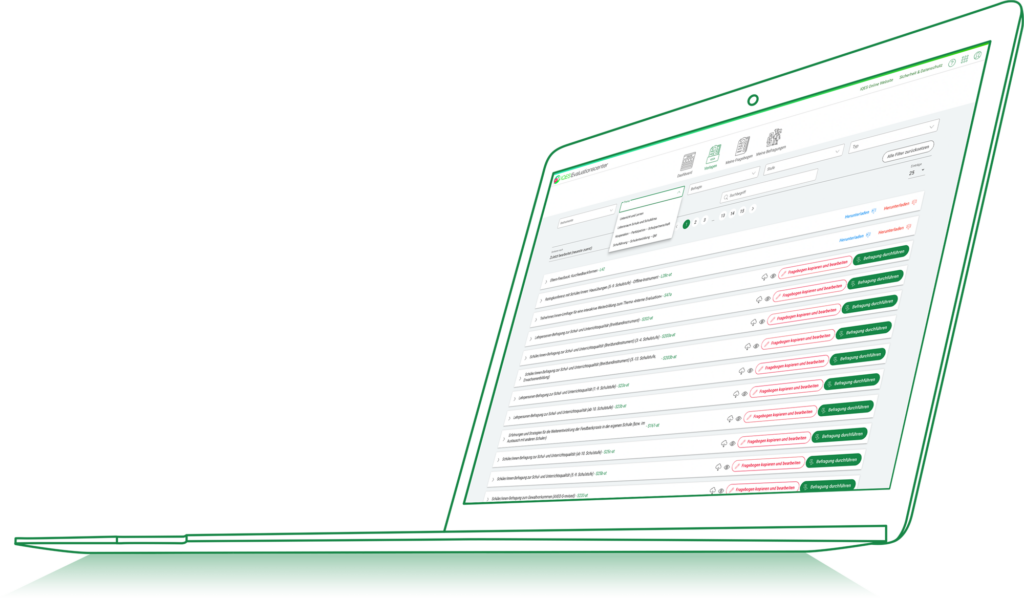
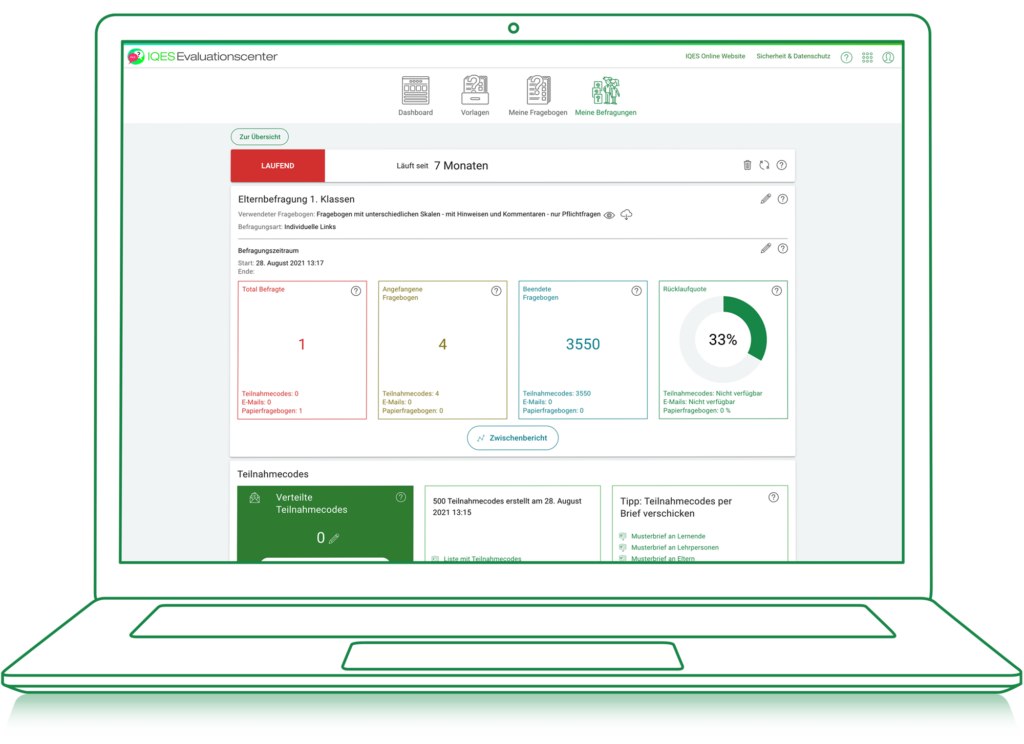
Aussagekräftige Auswertungen per Mausklick
Generieren Sie nach Abschluss Ihrer Online-Evaluation per Mausklick Ihren Ergebnisbericht. Gruppieren Sie die Befragungsergebnisse aufgrund von selbstgewählten Kriterien oder vergleichen Sie die Ergebnisse von verschiedenen Gruppen.
- Die Ergebnisberichte stehen online und im PDF-Format zur Verfügung.
- Blenden Sie die Anzeige von Daten im Bericht je nach Ihren Bedürfnissen dynamisch ein und aus.
- Erhöhen Sie den Informationswert durch die gezielte Anwendung der vielfältigen Filter- und Gruppierungsmöglichkeiten. Speichern Sie verschiedene Versionen im System ab.
- Alle Befragungsdaten können auch als Excel-Datei exportiert werden.
- Bei Bedarf können Sie sich bei Matrixfragen zusätzlich den Wert für die Standardabweichung anzeigen lassen.
- Wählen Sie für die Diagramme zwischen verschiedenen Farbschemen aus, darunter optimierte Versionen für Personen mit Farbenfehlsichtigkeit oder mit extra hohen Kontrasten .
Einfach, sicher, optimiert für unterschiedliche Geräte
Holen Sie die Meinungen und Einschätzungen Ihrer Anspruchsgruppen zu relevanten Themen beliebig oft und ohne Einschränkungen bei der Teilnehmerzahl ein. Das Ausfüllen von Fragebogen ist für die Befragten einfach, sicher und schnell.
- Befragte Personen können den Online-Fragebogen auf jedem beliebigen Endgerät ausfüllen, ob Desktop, Tablet oder Handy.
- Befragungen lassen sich auch über einen QR-Code aufrufen, ohne mühsames Eintippen von Webadressen.
- Mit der Funktion «Unterbrechen» können Befragungsteilnehmer/innen eine Pause beim Ausfüllen des Fragebogens einlegen und später weiterfahren.
- Das benutzerfreundlichem Design macht das Ausfüllen von Fragebogen intuitiv, einfach und schnell.
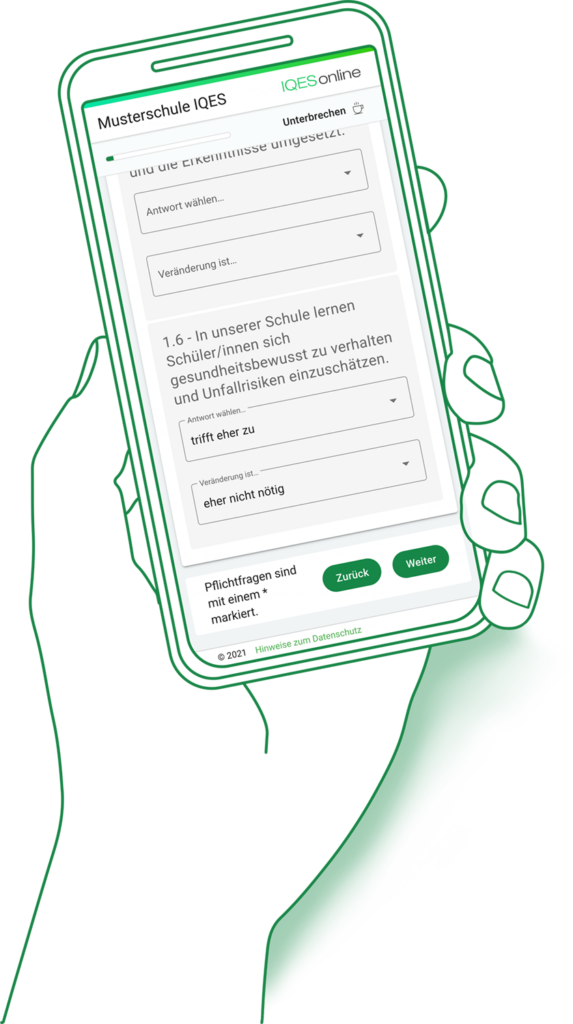
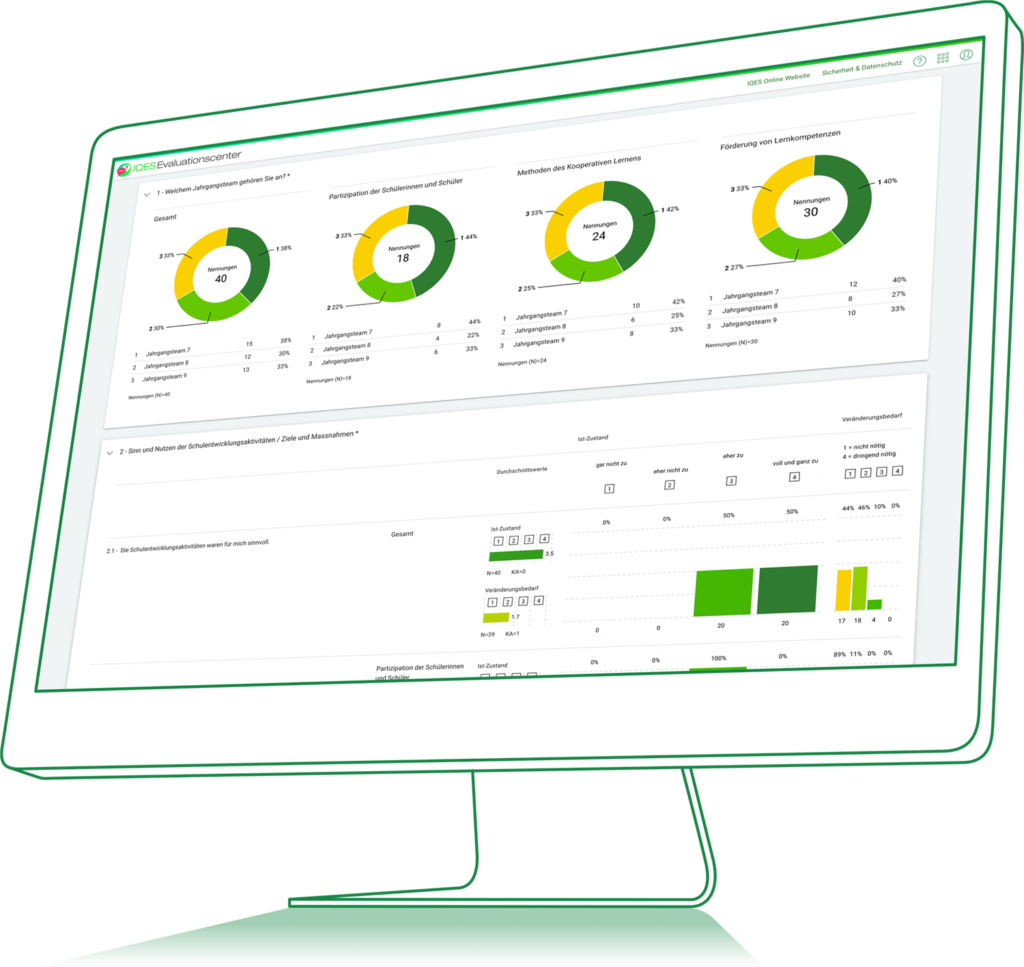
Vertiefte Analyse dank kombinierbaren Instrumenten
Kombinieren Sie die aufeinander abgestimmten IQES-Instrumente, um zu einem Thema die Perspektiven verschiedener Gruppen wie Lehrpersonen, Schüler/innen und Eltern zu erfassen.
- Insgesamt stehen rund 200 quantitative und qualitative Instrumente zur Verfügung.
- Neben Fragebogen finden Sie auch Gesprächsleitfäden, Rating-Konferenzen, dialogische Instrumente und Unterrichtsbeobachtungsbogen für Kollegialfeedbacks und Unterrichtsbeurteilungen.
- Kombiniert eingesetzt ermöglichen die Instrumente vertiefte Einblicke in die Schul- und Unterrichtsqualität aus verschiedenen Perspektiven.
-
Nutzen Sie unser breites Informationsangebot und die Hilfestellungen für den optimalen Einsatz der Instrumente sowie die Interpretation und Kommunikation von Ergebnissen.
Benötige ich eine spezielle Schulung?
Die Benutzerführung im Evaluationscenter ist weitestgehend selbsterklärend. Sonst helfen Ihnen unsere Hilfevideos weiter. Sie führen Schritt für Schritt durch das Evaluationscenter und erklären die einzelnen Funktionen. Oder besuchen Sie eines unserer kostenlosen Webinare. Darin erklären wir die wichtigen Funktionen und geben Ihnen auch die Möglichkeit zu eigenen Hands-on-Übungen. Die Webinare sind ausserdem eine gute Gelegenheit für Unschlüssige oder für Personen, dies das eigene Wissen über den Nutzen von Feedback und Evaluation im Schulalltag auffrischen wollen.
Sofort einsatzbereit: Für eine zukunftsgerichtete Schul- und Unterrichtsentwicklung
Zahlreiche Instrumente für Kurzfeedback
Holen Sie als Lehrperson schnell und unmittelbar Rückmeldungen von Ihren Schüler/innen ein. Wir stellen Ihnen dafür mehr als 100 verschiedene Feedback-Kurzformen zur Verfügung – u.a. für die Auswertung von Unterrichtseinheiten, Lernprozessen, Projektwochen oder Elternabenden.
Schulkonto und Persönliche Konten
Lösen Sie ein Schulabo und Sie erhalten fünf Benutzerkonten für das IQES Evaluationscenter. Zusätzlich können Sie als optionale Erweiterung zum Schulabo auch Ihren Lehrpersonen ein Persönliches Konto zur Verfügung stellen. Dieses ermöglicht die Nutzung aller Funktionen des IQES Evaluationscenters. Auf die Inhalte eines persönlichen Kontos hat nur die jeweilige Lehrperson Zugriff.
Kompromisslos bei Sicherheit und Datenschutz
Ob Sie das IQES Evaluationscenter als Schulleiter/in oder Lehrperson nutzen oder als Befragte/r an einer Online-Befragung teilnehmen, Ihre personenbezogenen Daten sind bei uns sicher und werden gemäss der Datenschutz-Grundverordnung (DSGVO) sowie den geltenden schweizerischen Datenschutzbestimmungen verarbeitet.
Interessiert? Abos, Preise & Bestellung
Verschaffen Sie sich einen Eindruck über das Evaluationscenter und die angebotenen Instrumente für Evaluation und Feedback.
Uneingeschränkte Nutzung von Evaluationscenter und Mediathek: So funktionieren unsere Abos für Schulen und Bildungsregionen.
Sie möchten ein Abo für Ihre Schule lösen? Hier erfahren Sie mehr zu den Preisen und können auch gleich bestellen.
Haben Sie Fragen? Gerne stehen wir Ihnen auch persönlich zur Verfügung.